JVC GZ-HM1SEU Silver Инструкция по эксплуатации онлайн
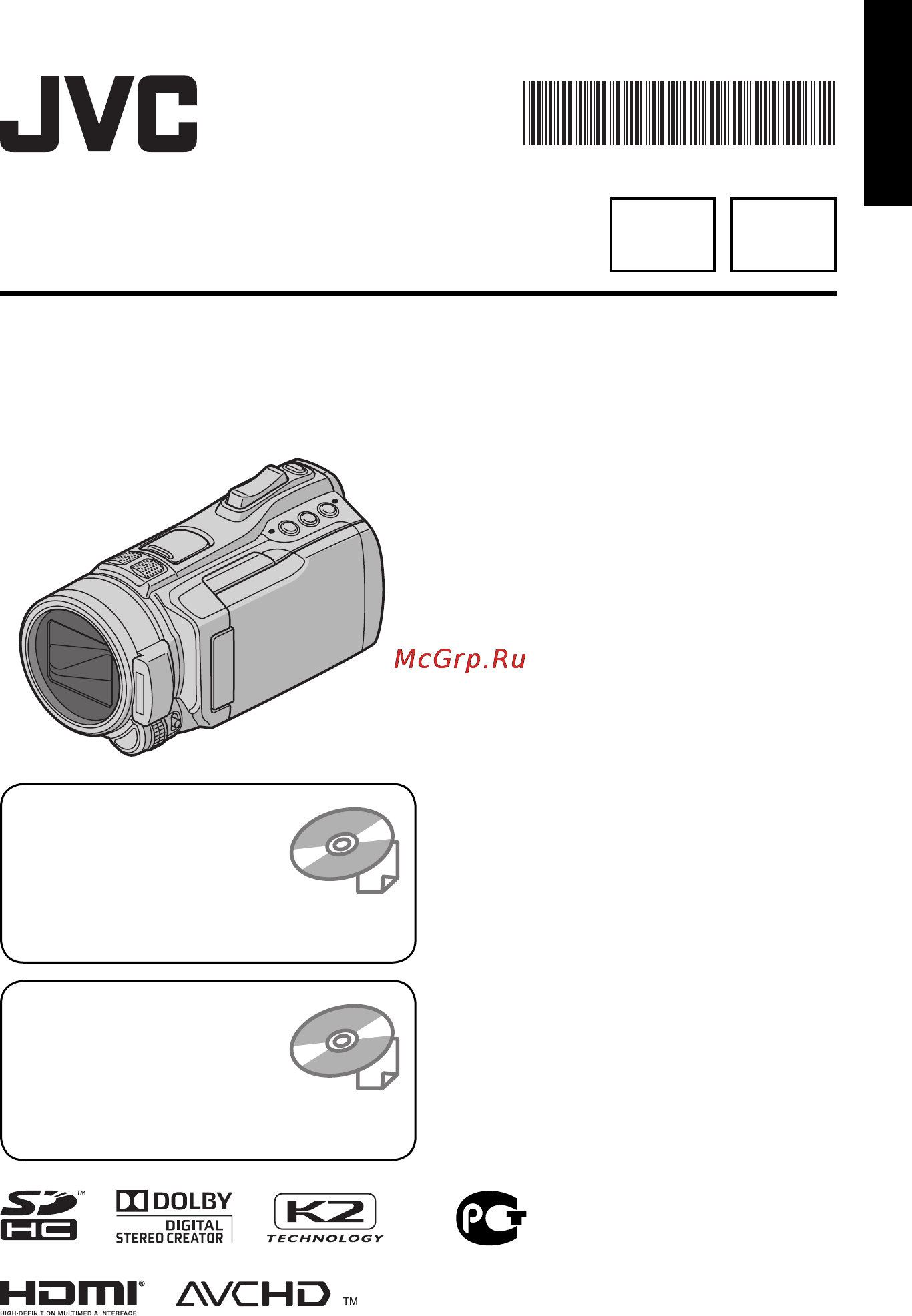
Уважаемые покупатели!
Благодарим Вас за покупку этой
видеокамеры. Перед использованием
видеокамеры прочитайте, пожалуйста,
информацию о безопасности и мерах
предосторожности на стр. 2 и 3,
чтобы гарантировать безопасное
использование этого изделия.
ИНСТРУКЦИЯ
Інструкції з експлуатації
ВИДЕОКАМЕРА
ВІДЕОКАМЕРА
RU
Чтобы получить удовольствие от
использования ВИДЕОКАМЕРЫ,
прочитайте эти ИНСТРУКЦИИ.
Для получения более подробной
информации по работе с
видеокамерой обращайтесь к Расширенным
ИНСТРУКЦИЯМ на прилагаемом диске CD-ROM.
GZ-HM1SE
Шановний покупець!
Дякуємо за придбання цієї відеокамери.
З метою безпечного використання
даного виробу просимо вас спершу
ознайомитись із застереженнями
та інформацією щодо безпеки,
викладеними на сторінках 2 та 3.
UK
Перед використанням
ВІДЕОКАМЕРИ прочитайте ці
ІНСТРУКЦІЇ.
Для отримання більш детальної
інформації про способи роботи
див. Розширені ІНСТРУКЦІЇ на компакт-диску з
комплекту поставки.
РУССКИЙ
C0S6_HM1-RU_EU1.indd 1C0S6_HM1-RU_EU1.indd 1 15/01/2010 10:50:2915/01/2010 10:50:29
LYT2199-004B-M
Содержание
- Gz hm1se 1
- Видеокамера відеокамера 1
- Инструкция 1
- Инструкция інструкції з експлуатації 1
- Русский 1
- Bhиmahиe 2
- Меры предосторожности 2
- Предостережение 2
- Предостережения 2
- Примечания 2
- Приступая к работе 2
- Батареи примечание 3
- Информация для пользователей относительно утилизации использованного изделия и батарей 3
- Приступая к работе 3
- Выключите видеокамеру и подсоедините аккумуляторный блок 4
- Использование аккумуляторов не одобренных компанией jvc может привести к пожару или травмам используйте только аккумуляторы указанные на стр 41 4
- Перед тем как приступить к записи зарядите аккумулятор 4
- Упрощенное руководство по работе 4
- В течение 10 секунд выберите да 5
- Выберите вкл если действует летнее время 5
- Выберите настройка часов 5
- Выкл 5
- Дата время 5
- Летнее время dst 5
- Наст области 5
- Настройка часов 5
- Откройте жк монитор чтобы включить видеокамеру 5
- Сохр 5
- Уст 5
- Установите дату и время 5
- Установить летнее время 5
- Установка даты времени 5
- Видео 6
- Выберите режим записи rec 6
- Запись видеоизображений 6
- Начните запись 6
- Передвиньте переключатель режима чтобы выбрать режим 6
- Воспроизведение 7
- Дополнительная информация 8
- Запись воспроизведение 8
- Использование с телевизором 8
- Копирование 8
- Приступая к работе 8
- Работа с компьютером 8
- Содержание 8
- Как пользоваться сенсором касания 9
- Прочтите в первую очередь 9
- Адаптер башмак 10
- Принадлежности 10
- Приступая к работе 10
- Подготовка пульта дистанционного управления 11
- Указатель 12
- Видеокамера 13
- Крепление на штативе 13
- Пульт дистанционного управления 13
- Во время записи как видеоизображений так и неподвижных изображений 14
- Индикация на жк мониторе 14
- Только во время видеозаписи 14
- Только во время записи неподвижного изображения 14
- Во время воспроизведения видеоизображения 15
- Во время воспроизведения неподвижного изображения 15
- Зарядка аккумуляторного блока 16
- Необходимые настройки перед использованием 16
- Установка даты времени 16
- Выберите language 17
- Выберите вкл если действует летнее время 17
- Выберите город наиболее близко расположенный к местности в которой вы путешествуете 17
- Выберите желаемый язык 17
- Выберите наст области 17
- Выберите настройки экрана 17
- Выберите сохр 17
- Выбор языка 17
- Дотроньтесь до menu 17
- Откройте жк монитор чтобы включить видеокамеру 17
- Регулировка ремня на руку 17
- Установите дату и время 17
- Другие настройки 18
- Использование sd карты 18
- Запись видеоизображений 19
- Запись воспроизведение 19
- Запись файлов 19
- Запись неподвижных изображений 20
- Запись файлов 20
- Продолжение 20
- Стабилизатор изображения 20
- Вспышка 21
- Масштабирование 21
- Проверка оставшегося заряда аккумулятора 21
- Проверка оставшегося свободного места на записываемом носителе 21
- Воспроизведение видеоизображений 22
- Воспроизведение файлов 22
- Воспроизведение неподвижных изображений 23
- Выберите желаемый файл 23
- Нажмите play rec чтобы выбрать режим воспроизведения 23
- Неподвижное изображение 23
- Передвиньте переключатель режима чтобы выбрать режим 23
- Использование с телевизором 24
- Подключение к телевизору 24
- Просмотр файлов на телевизоре 24
- Включите видеокамеру и телевизор 25
- Воспроизведение 25
- Запустите воспроизведение на видеокамере z стр 22 23 25
- Только при подсоединении видеокамеры к видеомагнитофону dvd рекордеру включите видеомагнитофон dvd рекордер и установите на видеомагнитофоне dvd рекордере режим входа aux 25
- Установите на телевизоре режим video 25
- Использование устройства записи bd dvd дисков 26
- Копирование 26
- Копирование файлов 26
- Копирование файлов 28
- Копирование файлов на видеомагнитофон dvd рекордер 28
- Продолжение 28
- Работа с компьютером 29
- Создание диска с помощью компьютера 29
- Продолжение 30
- Создание диска с помощью компьютер 30
- Введите имя нового пользовательского списка и сделайте щелчок на ok 31
- Выберите только фильмы 31
- Перетащите файл в пользовательский список 31
- Сделайте двойной щелчок на ярлыке чтобы открыть календарь 31
- Сделайте щелчок на 31
- Сделайте щелчок на дате записи 31
- Продолжение 32
- Создание диска с помощью компьютера 32
- Everio_mem everio_sd 33
- X число 33
- Видеофайл в формате avchd 33
- Для пользователей компьютеров macintosh 33
- Найдите желаемые файлы сверяясь по приведенной выше папочной структуре 5 скопируйте файлы в любую папку на компьютере например на рабочий стол 33
- Не перемещайте и не удаляйте папки и файлы на видеокамере 33
- Папочная структура и расширения 33
- Работа с компьютером 33
- Содержит папки с неподвижными изображениями 33
- Содержит файлы с информацией управления событиями и или информацию о создании диска для файлов созданных с помощью видеокамеры 33
- Сохраняются видеофайлы с поврежденной информацией управления 33
- Чтобы отредактировать файлы используйте программное обеспечение совместимое с avchd jpeg 33
- Чтобы скопировать файлы на компьютер 1 подсоедините видеокамеру к компьютеру с помощью usb кабеля 2 выберите воспроизведение на пк 3 сделайте щелчок на everio_mem everio_sd на экране компьютера 4 сделайте щелчок на 33
- Щелчок копировать 33
- Экран представляет собой изображение для mac os x 33
- Включение режима экспорта 34
- Выполнение настройки экспорта 34
- Использование с портативным медиа плейером 34
- Передача файлов на компьютер 34
- Включение режима загрузки 35
- Вы можете с помощью простых операций загрузить файл на веб сайт обмена видеоизображениями youtube после его записи 35
- Выберите режим 35
- Выберите режим записи 35
- Для загрузки файлов на youtube вам необходима учетная запись в youtube создайте свою личную учетную запись 35
- За более подробной информацией относительно загрузки файлов обращайтесь к справке к программному обеспечению everio mediabrowser на диске cd rom 35
- Загрузка файлов 35
- Загрузка файлов на веб сайты 35
- Информация о пользовательской поддержке 35
- Невозможно загрузить файл на youtube 35
- Обратитесь к разделам q a последние сведения информация о загрузке и т д в пункте щелкните для получения последней информации о продукте в справке к прилагаемому программному обеспечению everio mediabrowser 35
- Подготовка 35
- При записи файла с включенным режимом загрузки запись останавливается автоматически через 10 минут после ее начала оставшееся время отображается на жк мониторе 35
- Работа с компьютером 35
- Режим загрузки отключается каждый раз после завершения записи 35
- Дополнительная информация 36
- Изменение настроек меню 36
- Поиск и устранение неполадок 36
- Дополнительная информация 37
- При возникновении сбоев во встроенной памяти выполните формат встр пам все данные будут удалены если это не поможет решить проблему обратитесь в службу пользовательской поддержки jvc для выполнения ремонта 37
- Проблема действие 37
- Чтобы сбросить настройки видеокамеры если в нее работе наблюдаются сбои закройте жк монитор и отсоедините источник питания аккумуляторный блок или сетевой адаптер от видеокамеры а затем подсоедините его снова выполните заводская установка 37
- Воспроизведение не удалось 38
- Дополнительная информация 38
- Запись отменена 38
- Индикация действие 38
- Не отформатировано 38
- Невозможно использовать в видеорежиме 38
- Недостаточно места 38
- Ошибка встроенной памяти 38
- Ошибка записи 38
- Ошибка карты памяти 38
- Ошибка обмена данными 38
- Ошибка удаления данных 38
- Ошибка формата 38
- Предупредительная индикация 38
- Установ дату время 38
- Технические характеристики 39
- H часы мин минуты примерное время записи для видеоизображений 40
- Дополнительная информация 40
- Приблизительное количество изображений для неподвижных изображений 40
- Продолжение 40
- Технические характеристики 40
- Bn vf808u 1 ч 50 мин 1 ч 10 мин 41
- Bn vf815u прилагается 2 ч 40 мин 2 ч 25 мин 41
- Bn vf823u 3 ч 40 мин 3 ч 40 мин 41
- Аккумуляторный блок время зарядки время записи 41
- Дополнительная информация 41
- Информация о продукции 41
- Когда для подсветки монитора установлен режим стандарт 41
- Требуемое время зарядки время записи прибл 41
- Аккумуляторный блок 42
- Жк монитор 42
- Записываемый носитель 42
- Предостережения 42
- Основной аппарат 43
- Foh mw vm 2010 victor company of japan limited 44
- Термины 44
- Інструкції з експлуатації 45
- Застереження щодо заміни літієвої батарейки 46
- Заходи безпеки 46
- Обережно 46
- Початок роботи 46
- Примітки 46
- Увага 46
- Avchd та логотип avchd є торговельними марками panasonic corporation та sony corporation 47
- Hdmi є торговою маркою компанії hdmi licensing llc 47
- Itunes imovie та iphoto є торгівельними марками apple inc зареєстрованими у сша та інших країнах 47
- Macintosh є зареєстрованою торговою маркою компанії apple inc 47
- Window 47
- X v colour є торговою маркою компанії sony corporation 47
- Є зареєстрованою торговою маркою або торговою маркою компанії microsoft corporation в сша та або в інших країнах 47
- Європейський союз 47
- Інформація для користувачів щодо утилізації старого обладнання та акумуляторів 47
- Акумулятор 47
- Виготовлено за ліцензією від dolby laboratories dolby та подвійний символ d є торговими марками dolby laboratories 47
- Вироби 47
- Назва youtube а також логотип youtube є торговими марками та або зареєстрованими торговими марками тов youtube 47
- Пам ятайте що ця відеокамера призначена лише для приватного використання будь яке комерційне використання даної відеокамери без отримання відповідного дозволу заборонене навіть при зйомці вистав шоу програм та виставкових заходів для власного перегляду рекомендується спершу отримати на це дозвіл 47
- Початок роботи 47
- Примітка 47
- Підприємства 47
- Торгові марки 47
- Увага 47
- Усі інші назви виробів або компаній що згадуються у даному посібнику є торговими марками та або зареєстрованими торговими марками їх відповідних власників 47
- Вимкніть відеокамеру та прикріпіть акумулятор 48
- Зарядіть акумулятор перед зйомкою 48
- Може виникнути пожежа або травма якщо використовуються не рекомендовані компанією jvc акумулятори використовуйте лише акумулятори вказані на стор 41 48
- Посібник із простого початку зйомки 48
- Виберіть вкл якщо у вас діє перехід із зимового на літній час 49
- Виберіть да протягом 10 секунд 49
- Виберіть місто яке знаходиться недалеко від місцевості де використовуватиметься відеокамера 49
- Виберіть настройка часов 49
- Встановіть дату та час 49
- Выкл 49
- Відкрийте рк монітор щоб увімкнути відеокамеру 49
- Дата время 49
- Летнее время dst 49
- Настройка дати часу 49
- Настройка часов 49
- Сохр 49
- Уст 49
- Установить летнее время 49
- Відеозйомка 50
- Оберіть режим запису rec 50
- Перемістіть перемикач режимів щоб вибрати режим 50
- Режим відео 50
- Розпочніть зйомку 50
- Відтворення 51
- Використання з телевізором 52
- Додаткова інформація 52
- Записування відтворення 52
- Зміст 52
- Копіювання 52
- Початок роботи 52
- Робота з пк 52
- Ознайомтесь спершу з даною інформацією 53
- Як використовувати тактильний сенсор 53
- Аксесуари 54
- Башмачний адаптер 54
- Початок роботи 54
- Підготовка пульта ду 55
- Індекс 56
- Відеокамера 57
- Кріплення штатива 57
- Пульт ду 57
- Індикація на рк моніторі 58
- Під час відеозйомки та фотозйомки 58
- Тільки під час відеозйомки 58
- Тільки під час фотозйомки 58
- Під час відтворення відезаписів 59
- Під час відтворення фотознімків 59
- Зарядження акумулятора 60
- Настройка дати часу 60
- Основні настройки перед початком використання відеокамери 60
- Виберіть language 61
- Виберіть вкл якщо у вас діє перехід із зимового на літній час 61
- Виберіть місто розташоване неподалік вашого місцезнаходження 61
- Виберіть наст области 61
- Виберіть настройки экрана 61
- Виберіть потрібну мову 61
- Виберіть сохр 61
- Встановіть дату та час 61
- Відкрийте рк монітор щоб увімкнути відеокамеру 61
- Настройка довжини ручного ремінця 61
- Настройка мови 61
- Торкніться до menu 61
- Інші настройки 62
- Використання карти sd 62
- Відеозйомка 63
- Записування відтворення 63
- Зйомка 63
- Зйомк 64
- Продовження 64
- Стабілізатор зображення 64
- Фотозйомка 64
- Виберіть вспышка 65
- Виберіть потрібну настройку 65
- Зміна розміру зображення 65
- Перевірка залишку вільного місця на носії запису 65
- Перевірка залишку заряду акумулятора 65
- Спалах 65
- Торкніть menu 65
- Відтворення відео 66
- Відтворення записів 66
- Виберіть потрібний файл 67
- Відтворення фотографій 67
- Натисніть кнопку play rec щоб вибрати режим відтворення 67
- Перемістіть перемикач живлення щоб вибрати режи 67
- Фотозйомка 67
- Використання з телевізором 68
- Перегляд файлів на телевізорі 68
- Підключення до телевізора 68
- Лише у разі під єднання відеокамери до відеомагнітофона пристрою запису на dvd увімкніть відеомагнітофон dvd рекордер та переключіть його у режим входу aux 69
- Операції відтворення 69
- Переключіть телевізор у режим video 69
- Увімкніть відеокамеру і телевізор 69
- Увімкніть режим відтворення на відеокамері z стор 22 23 69
- Використання пристрою для запису bd dvd 70
- Копіювання 70
- Копіювання файлів 70
- Копіювання файлі 72
- Копіювання файлів на відеомагнітофон dvd рекордер 72
- Продовження 72
- Робота з пк 73
- Створення диску за допомогою пк 73
- Продовження 74
- Створення диску за допомогою пк 74
- Введіть назву нового списку і клацніть на ok 75
- Виберіть дату запису 75
- Виберіть только фильмы 75
- Двічі клацніть на іконці щоб відкрити календар 75
- Клацніть на 75
- Перетягніть файл в список користувача 75
- Продовження 76
- Створення диску за допомогою пк 76
- Everio_mem everio_sd 77
- X число 77
- Відеофайл у форматі avchd 77
- Відеофайли з ушкодженою інформацією керування також зберігаються 77
- Для користувачів macintosh 77
- Екран зображення операційної системи mac os x 77
- Знайдіть необхідні файли звертаючи на структуру папки вказану вище 5 скопіюйте файли в будь яку папку на пк наприклад на робочий стіл 77
- Містить папки з фотознімками 77
- Містить файли інформації керування подією та або інформації створення диску для файлів отриманих с камери 77
- Натисніть копіювати 77
- Не переміщайте та не видаляйте папки та файли на відеокамері 77
- Робота з пк 77
- Структура папок і розширення 77
- Щоб відредагувати файли скористайтесь програмою сумісною з avchd jpeg 77
- Щоб скопіювати файли на комп ютер 1 під єднайте відеокамеру до комп ютера за допомогою usb кабелю 2 виберіть воспроизведение на пк 3 клацніть на everio_mem everio_sd що відображається на екрані комп ютера 4 клацніть на 77
- Використання переносного медіа плеєра 78
- Вмикання режиму експортування 78
- Зміна настройок експорту 78
- Перенесення файлів на пк 78
- Вмикання режиму закачування 79
- Закачування файлів 79
- Закачування файлів на веб сайт 79
- Зміна настройок меню 80
- Усунення несправностей 80
- Індикація дія 82
- Індикація з застереженням 82
- Воспроизведение не удалось 82
- Додаткова інформація 82
- Запись отменена 82
- Не отформатировано 82
- Невозможно использовать в видеорежиме 82
- Недостаточно места 82
- Ошибка встроенной памяти 82
- Ошибка записи 82
- Ошибка карты памяти 82
- Ошибка обмена данными 82
- Ошибка удаления данных 82
- Ошибка формата 82
- Установ дату время 82
- Технічні характеристики 83
- H год m хв приблизний час зйомки для відео 84
- Додаткова інформація 84
- Приблизна кількість зображень для фотозйомки 84
- Продовження 84
- Технічні характеристик 84
- H год m хв час зарядження зйомки приблизно 85
- Додаткова інформація 85
- Коли підсвічування монітора встановлено у режим стандарт 85
- Акумулятор 86
- Застереження 86
- Носій для записів 86
- Рк монітор 86
- Європейським представником компанії victor company of japan limited є jvc technical services europe gmbh postfach 10 05 04 61145 friedberg німеччина 87
- Даний апарат відповідає чинним директивам та стандартам європейського союзу стосовно електромагнітної сумісності та електричної безпеки 87
- Додаткова інформація 87
- Основний апарат 87
- Шановний покупець європейський союз 87
- 2010 victor company of japan limited 88
- Foh mw vm 88
- Індекс термінів 88
Похожие устройства
- InFocus IN3134a Инструкция по эксплуатации
- InFocus IN3134a Руководство по замене лампы
- InFocus IN3134a Брошюра с техническими характеристиками
- InFocus IN3136a Инструкция по эксплуатации
- InFocus IN3136a Брошюра с техническими характеристиками
- InFocus IN3136a Руководство по замене лампы
- InFocus IN3138HDa Инструкция по эксплуатации
- InFocus IN3138HDa Брошюра с техническими характеристиками
- InFocus IN3138HDa Руководство по замене лампы
- JVC TH-S66 (комплект) Инструкция по эксплуатации
- JVC CU-VD3 Инструкция по эксплуатации
- JVC CU-VD40 Инструкция по эксплуатации
- JVC CU-VD10 Инструкция по эксплуатации
- JVC HR-XV31 ER Инструкция по эксплуатации
- JVC GR-FX16 E Инструкция по эксплуатации
- JVC GZ-MS230BEU Black Инструкция по эксплуатации
- JVC LT-46 S90BU Инструкция по эксплуатации
- JVC KD-R517 EE Инструкция по эксплуатации
- JVC GZ-MS215SEU Silver Инструкция по эксплуатации
- JVC KD-R417 EE Инструкция по эксплуатации
